Rückblick
Meine Eltern hatten es leichter. In der Küche stand ein Radiorecorder und immer, wenn ein beliebtes Lied oder ein wichtiger Text zu hören war, drückten meine Eltern auf die Aufnahmetaste, um die Sendung aufzuzeichnen. Das bescherte mir einige einmalige Ton-Aufnahmen des damaligen Alltags, denn manchmal kommentierten meine Eltern die Aufnahme auch über das Mikrofon.
Ich glaube nicht, dass irgend jemand durch diese Aufnahmen in seinen Rechten geschmälert wurde. Die Aufnahmen waren laienhaft, meist hat der Anfang gefehlt, aber für mich sind sie heute einmalige Erinnerungen. Solche privaten Aufzeichnungen wurden durch restriktive Gesetzgebung und auch entsprechende digitale Konzeptionen verunmöglicht.
Anlass
Am 28.9.2019 gab es in Ö1 in der Sendung punkt eins die Diskussion „Hey, Computer“. Es ging um die neuen Sprachassistenten Alexa, Google Now, Cortana und Siri. Da ich selbst Alexa-Nutzer bin, wollte ich diese Gedanken aufbewahren und die Sendung speichern.
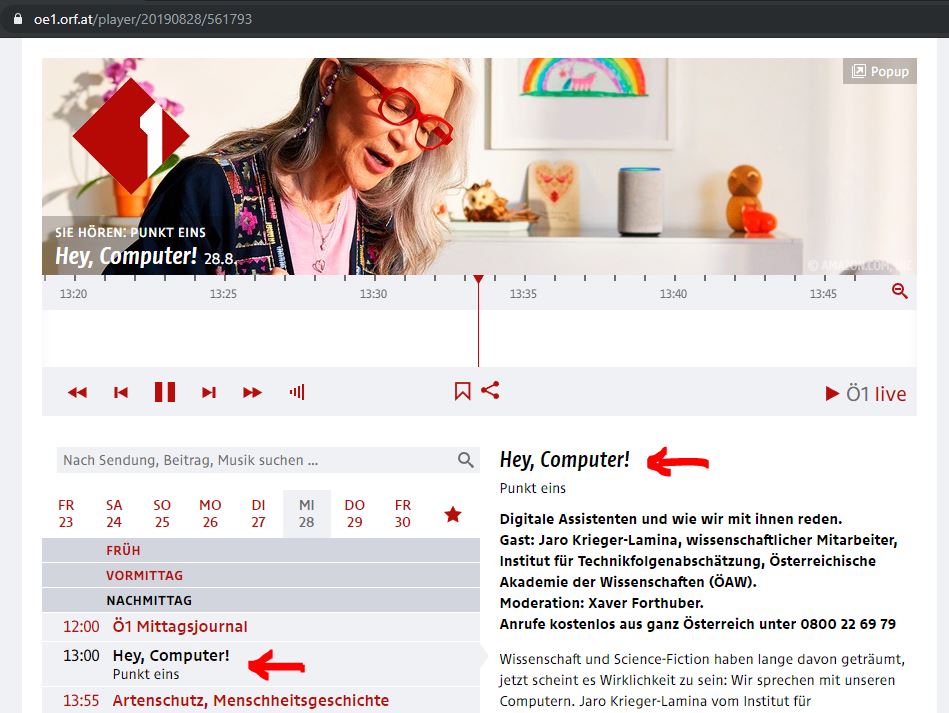
Webseite der Sendung mit Audio-Player. Im Hintergrund sieht man eine Alexa (korrekt: Echo Plus)
Der ORF erlaubt aus juristischen Gründen das Nachhören einer Sendung nur für eine Woche (obwohl wir durch unsere GIS-Gebühr die Produktion bezahlen und gewissermaßen Eigentümer dieser Produktion sind). Darüber hinaus erlaubt die Webseite nur das Abspielen aber keinen Download. Ein Download ist nur im Rahmen einer Mitgliedschaft um 29,- Euro und eines Abos um 39,- Euro pro Jahr möglich.
Damit man trotz dieser Einschränkungen eine solche Sendung archivieren kann, muss man sie über den Browser wiedergeben und den ausgegebenen Ton in eine Datei speichern. Ich bin nun kein Audio-Spezialist, und möglicherweise gibt es dafür eine ganz einfache Lösung, eine Art modernen Radiorecorder. Wenn also jemand aus dem Kreis unserer Leser eine bessere (einfachere) Lösung hat, würden wir diese gerne an dieser Stelle weitergeben.
Suche nach einer einfachen Aufnahme-Möglichkeit
Was will man: In der Taskleiste sollte ein Aufnahme-Button sein, der das gerade im Lautsprecher Wiedergegebene aufnimmt. Klickt man drauf, wird er zum Stop/Pause-Button, mit dem man die Aufnahme beendet.
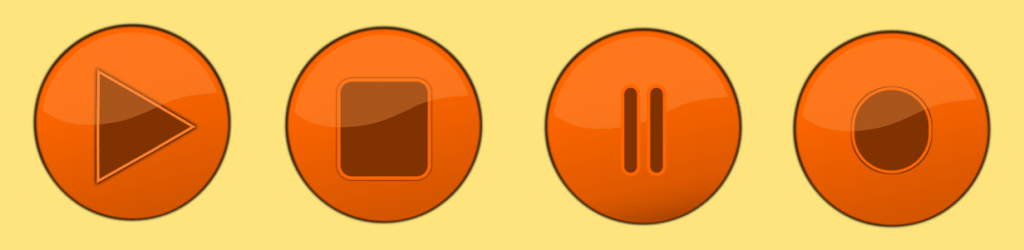
So etwas fehlt der Windows-Taskleiste
Es gibt einfache, kostenlose Programme, die vorgeben, das zu können. Installiert man sie, ist man aber frustriert, denn diese Programme können als Quelle immer nur das Mikrofon auswählen, nicht aber das, was gerade über den Lautsprecher ausgegeben wird. Probiert habe ich
- Free Sound Recorder
- No23 Recorder
Bei beiden Recordern kann man als Aufnahmequelle nur das Mikrofon auswählen. Wollte man also den Lautsprecherstream aufnehmen, müsste man Lautsprecher- und Mikrofonbuchsen mit einem Kabel verbinden.
Virtuelle Kabel
Damit das Lautsprechersignal am Mikrofon-Eingang aufgenommen werden kann, müsste man eine Kabelverbindung zwischen dem Ausgang und dem Eingang herstellen. Das ist ein bisschen archaisch. Es gibt aber spezielle Treiber, die eine Kabel-Verbindung durch Software simulieren. Eine solche programmatische Verbindung nennt man „Virtuelles Audio-Kabel“. Zwei solcher Programme fand ich im Internet:
- „Virtual Audio Cable“ und ist von Eugene (Evgenii) Muzychenko (kostenpflichtig)
- „VB-Audio Cable“; um eine Spende wird gebeten, ein Kabel kostenlos.
Eigentlich handelt es sich nicht um ausführbare Programme, sondern um Treiber, die über Einstellungen -> System -> Sound aktiviert werden (oder über Systemsteuerung -> Sound).
Für Audio-Freaks genügt ein Kabel nicht, weil sie oft viele Audio-Geräte (Software) zu verbinden haben. In einem solchen Szenario benötigt man tatsächlich viele virtuelle Kabel, die man dann kaufen muss.
Diese Treiber verhalten sich wie Audio-Kabel, mit denen man Ausgänge und Eingänge von Geräten oder Programmen verbindet, so als würde man dasselbe mit einem Kabel durchführen. Installiert man diese Treiber, stehen danach in der Liste der Sound-Geräte neben den Kanälen der Soundkarte auch diese Kabel zur Verfügung.
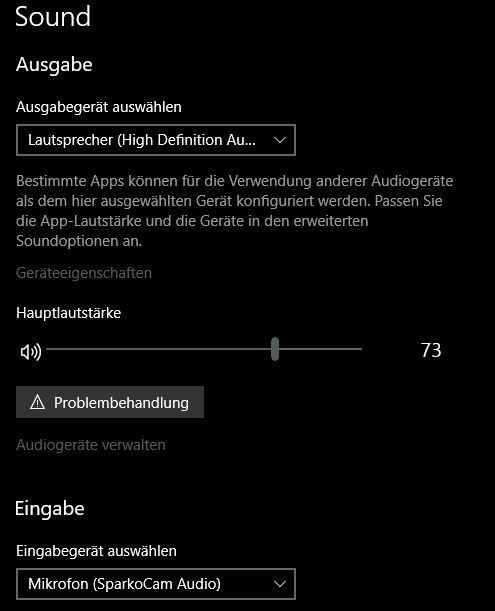
Ausgabe: Lautsprecher, Eingabe: Mikrofon 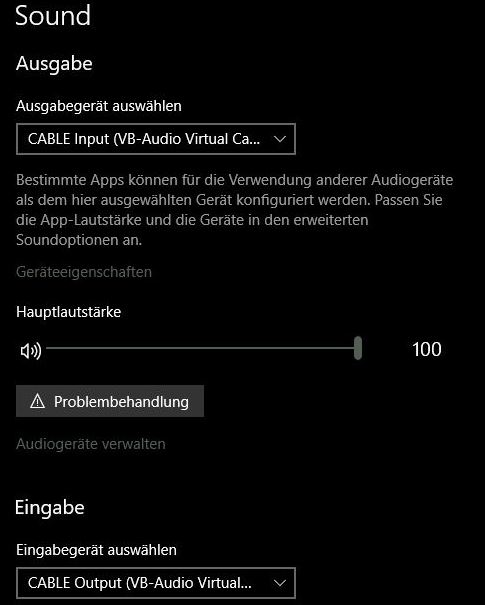
Ausgabe: Cable-In, Eingabe: Cable-Out
Das linke Bild ist die Grundeinstellung des PC, die Audio-Ausgabe ist der Lautsprecher, die Audio-Eingabe ist das Mikrofon. Im rechten Bild wurden Eingabe und Ausgabe mit dem CABLE verbunden, wobei der „CABLE-Input“ mit der Audio-Ausgabe und der „CABLE-Output“ mit dem Audio-Eingang verknüpft wird.
Um diese Archivierung zu testen verwendete ich beide Treiber nacheinander. Beim kostenpflichtigen wird in regelmäßigen Abständen von einer Frauenstimme der Text „trial“ eingeblendet. Daher blieb nur der kostenfreie Treiber ( VB-Audio Cable) über.
Test der einfachen Recorder
Mit dieser Einstellung mit eine virtuellen Kabel können beide kostenlosen Audio-Recorder „Free Sound Recorder“ und „No23 Recorder“ das Audio-Signal aufzeichnen. Man sieht zwar an der Aussteuerungsanzeige, dass die Aufnahme erfolgt, aber hören tut man die Aufnahme nicht, weil der Lautsprecher nicht verbunden ist.
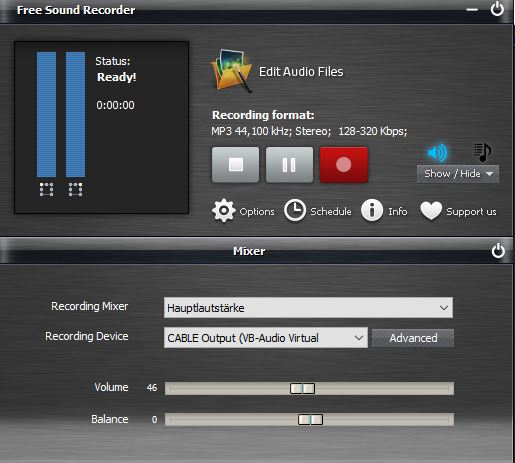
Keine Aufnahme mit virtuellem Kabel 
Korrekte Aufnahme mit virtuellem Kabel
Man kann nun mit den einfachen Recordern aufnehmen, es ist aber nicht wirklich das Gewünschte.
Audacity
Audacity ist ein sehr leistungsfähiges Programm zur Bearbeitung und Aufzeichnung von Audiodateien. Ein virtuelles Kabel wird nicht benötigt. Das Programm ist aber für den Alltagsgebrauch ziemlich komplex. Man wünscht sich eine reduzierte Version für diese besondere Anwendung.
In der Grundeinstellung ist die Tonquelle bei einer Aufnahme mit Audacity das Mikrofon (erstes Bild). Wollte man also die Aufgabe des Lautsprechers aufnehmen, müsste man eine Kabelverbindung von der Lautsprecherbuchse zur Mikrofonbuchse herstellen. Das muss man aber nicht tun, denn Audacity bietet eine Betriebsart an, in der man alle verfügbaren Audiosignale auf das Mikrofon legen kann. Man stellt die ganz linke Auswahlbox „Audiohost“ auf den Wert „Windows WASAPI“ (=Windows Audio Session API). Damit wird es möglich, den Lautsprecher-Kanal auf das Mikrofon zu schalten. Der Lautsprecher bleibt mit dem Lautsprecher verbunden, damit man auch etwas hört.
Im untersten Bild kann man sehen, dass die Pulldownbox, die in der Standardeinstellung nur CABLE output, Line 1 und Mikrofon enthält, jetzt auch die Kabel-Eingänge und den Lautsprecherausgang anwählbar macht.
Diese Einstellung habe ich aus verschiedenen Internet-Quellen entnommen, die in den meisten Fällen Screenshots älterer Audacity-Version verwendet haben. Startet man mit diesen Einstellungen eine Aufnahme, kommt es zu einer totalen Übersteuerung, so als wäre ein Ausgang mit einem Eingang verbunden. Ich kürze hier die verschiedenen Irrwege ab, es ist ein kleines Häckchen abzuwählen, damit diese Rückkopplung verschwindet. Das sieht man am dritten Bild in den Einstellungen.
Das war’s, jetzt kann man schon aufnehmen. Audacity-Aufnahmeknopf drücken, Gewünschtes Audio-File startet und nach erfolgter Aufzeichnung die Stop-Taste drücken und die Datei als mp3-Datei exportieren.
Ergebnis
Es ging um die Radiosendung punkt eins vom Mittwoch, 28.8.2019. Es ging um den Wert oder Unwert der Assistenten mit Spracheingabe. Der in der Sendung ziemlich pessimistische Gast (Jaro Krieger-Lamina, wissenschaftlicher Mitarbeiter, Institut für Technikfolgenabschätzung, Österreichische Akademie der Wissenschaften) sprach viel über die Gefahren des Mithörens, äußerte sich aber nicht dazu, wie man sich trotz Nutzung eines solchen Assistenten dem Mithören entziehen kann. Und er erwähnte auch wenig die sich mit dieser Technologie ergebenden Vorteile für die Bedienung von Geräten ganz allgemein.
- Im Kreis der Menschen mit Sehbeeinträchtigungen ist die Nutzungsquote von Alexa&Co sehr hoch, in unserem Bekanntenkreis sogar 100%.
- Wer kennt nicht die Witze über die Programmierung von VHS-Rekordern? Hätten diese Geräte ein Sprachinterface, könnte man viel entspannter und dialogisch mit ihnen umgehen.
Was auch nicht erwähnt wurde: Es ist sehr wichtig, dass Systeme auf mehrere Arten zugänglich sind. Wenn man also mit Alexa nur sprechen kann, ist das für die Menschen mit Sehbeeinträchtigung eine sehr praktische Sache, doch bleiben dabei die Gehörlosen auf der Strecke.
Wen dieses Thema interessiert, kann die Sendung noch einige Tage auf der Seite von Ö1 nachhören. Ihr findet die Audio-Datei auch in unserem Club-Archiv 2019-08-28 Hey-Computer.mp3 (ca. 22 MB).
Links
- Virtual Audio Cable
https://vac.muzychenko.net/
https://en.wikipedia.org/wiki/Virtual_Audio_Cable
Kosten: 40,- Euro - VB-Audio Cable
https://www.vb-audio.com/Cable/ - Hey, Computer!
https://oe1.orf.at/player/20190828/561793 - Free Sound Recorder
- No23 Recorder
Franz war pensionierter HTL Lehrer (TGM), Präsident von ClubComputer, Herausgeber der Clubzeitung PCNEWS und betreute unser Clubtelefon und Internet Support. Er war leidenschaftlicher Rapid Wien Fan. Er ist leider Anfang Jänner 2024 nach langer schwerer Krankheit verstorben.


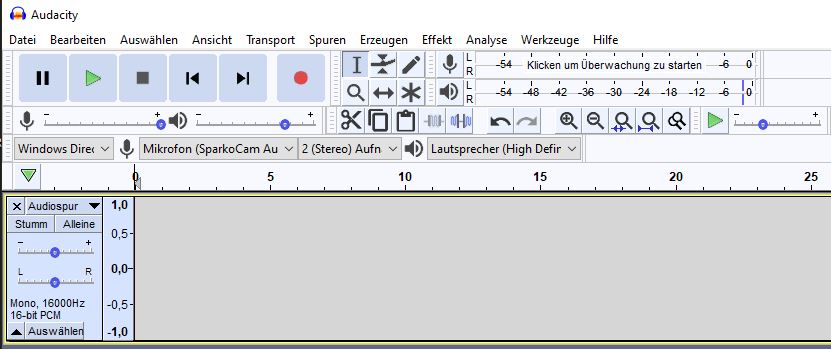
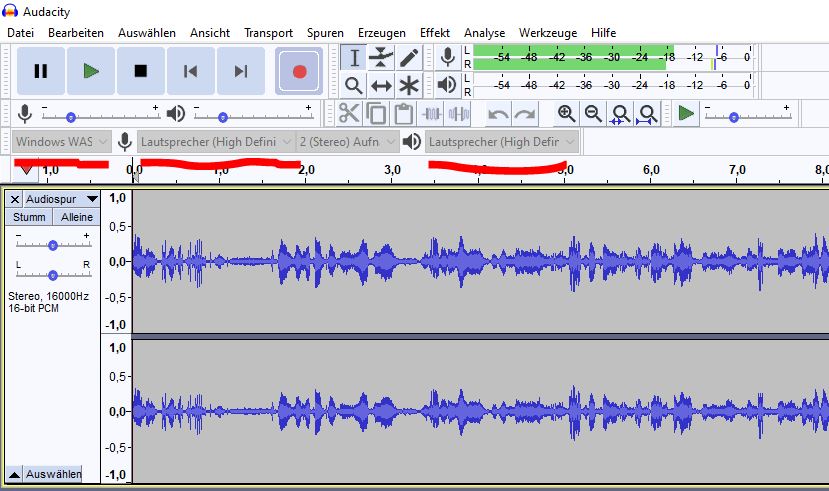
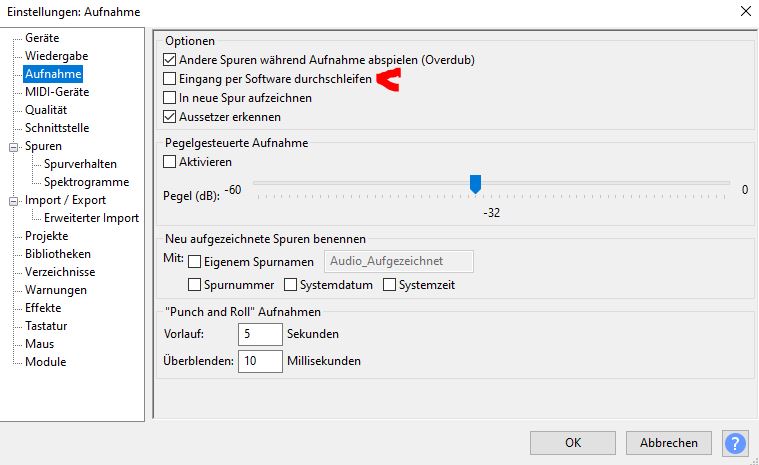
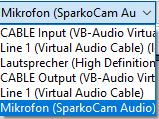
Mit dem VLC geht es sehr einfach: Netzwerkstream -> Url einfügen -> statt Wiedergabe konvertieren auswählen -> Datei benennen, nicht das Häckchen „Ausgabe anzeigen“ vergessen.
Lieber Herbert!
Man kennt die Url des Streams nicht. Man öffnet eine Webseite, die ihrerseits einen solchen Stream abspielt. Die Suche im Source-Code ist heutzutage ziemlich schwierig, weil man die konkreten Adressen nicht findet.
Ich werde den Tipp mit dem VLC nicht vergessen, er eignet sich wahrscheinlich für das direkte Abspielen eines Radiosenders, weil man dann die Adresse des Streams kennt.
Danke! Franz